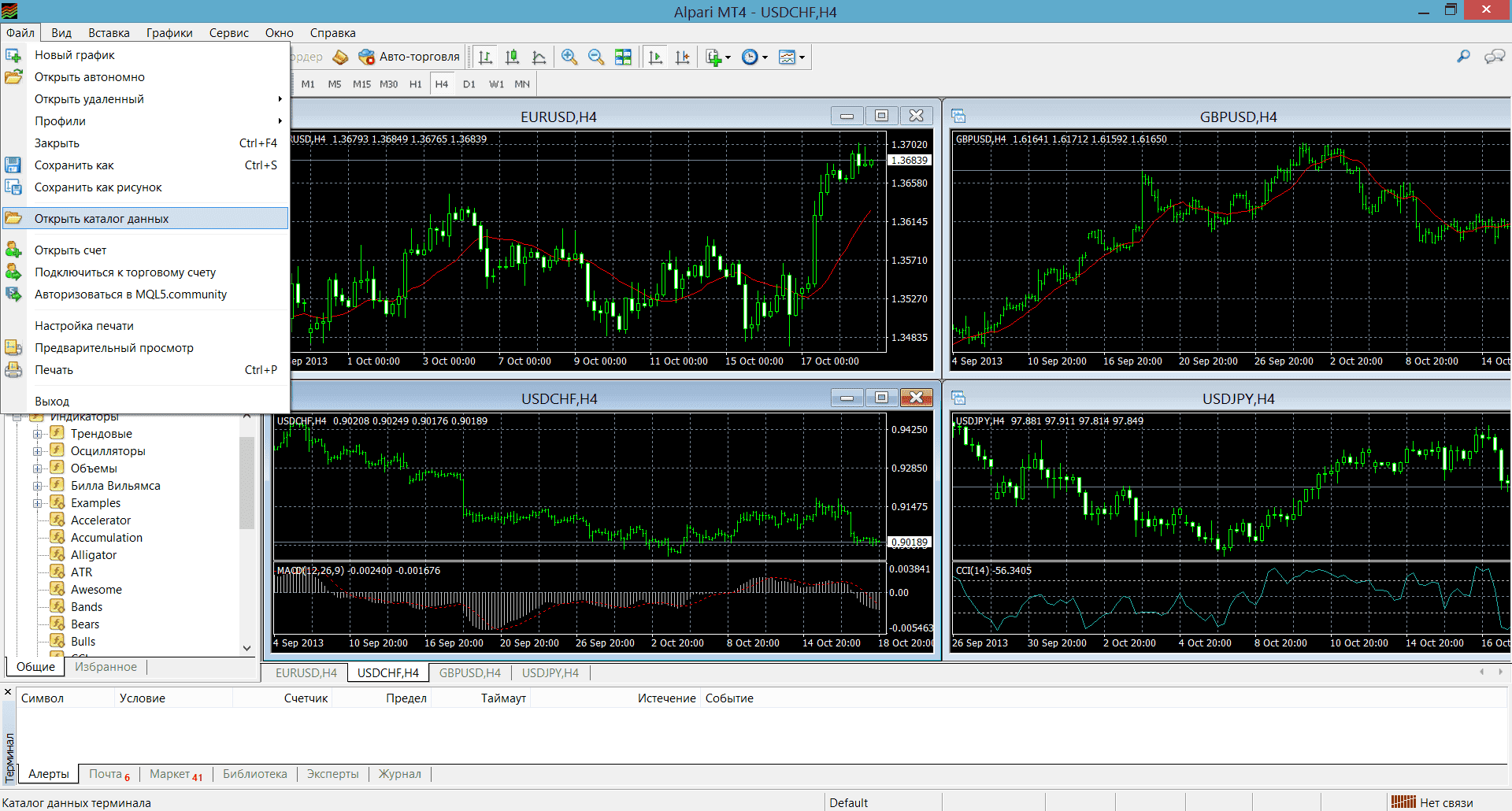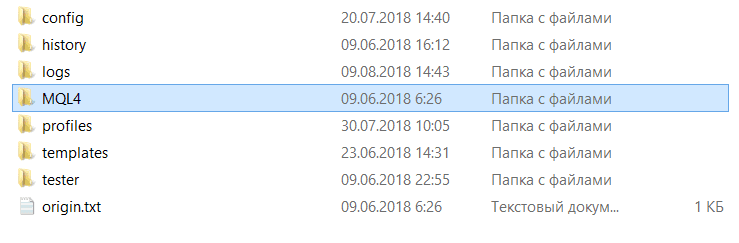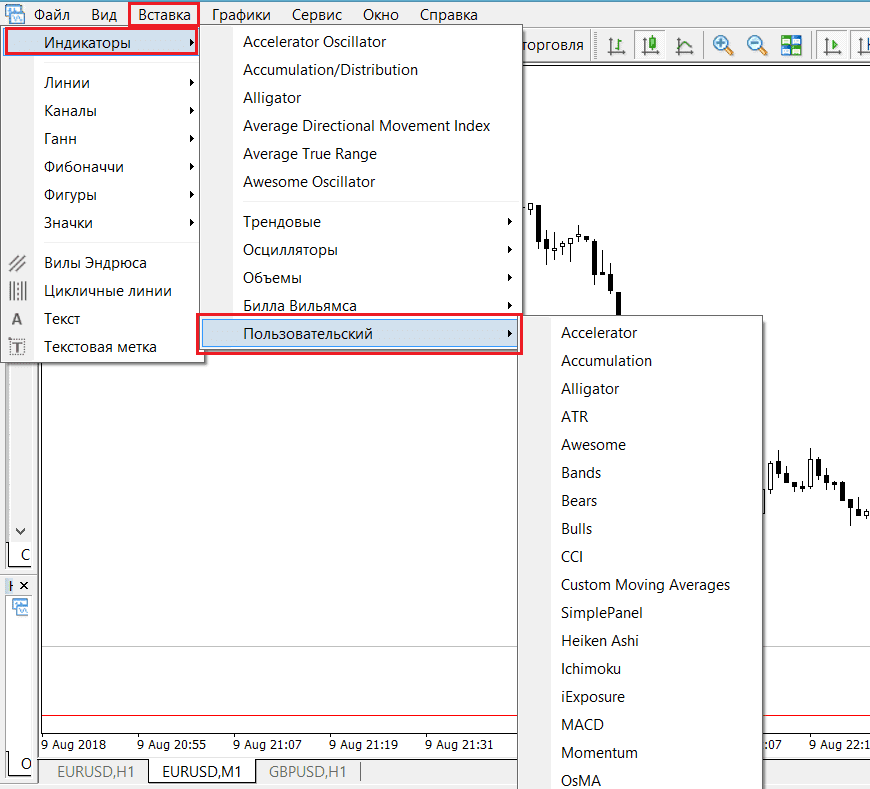В данной статье мы рассмотрим, как установить индикатор в MT4 на компьютера и предоставим пошаговую инструкцию по установке индикаторов в торговой платформе Метатрейдер.
Содержание:
Руководство как установить индикатор в MT4
Часто у начинающих трейдеров на Форекс, возникает вопрос о том, каким образом можно установить индикаторы в терминале Метатрейдер МТ4. Индикаторы устанавливаются в MetaTrader 4 легко, следуя нижеприведенной пошаговой инструкции, как установить индикатор в MT4.
Пошаговая инструкция установки индикаторов в терминал MT4
Существует несколько способов установки индикаторов в торговой платформе, а именно установка штатных и сторонних индикаторов. Далее разберем подробно каждый из данных способов.
Штатный индикатор (встроенный)
В качестве примера возьмем трендовый индикатор Moving Average (МА). Для начала установки индикатора, следует установить торговый терминал Метатрейдер. Об установке можете ознакомится в предыдущем обзоре — Руководство как установить MetaTrader 4 на компьютер.
Установка штатных индикаторов происходит путем их выбора в меню MetaTrader 4 во вкладке «Вставка» — «Индикаторы» — выбираете нужный индикатор на заранее открытом графике с торгуемым активом, например на валютной паре eur/usd.
После чего он отразится на графике торгового актива. Для настройки выбранного индикатора следует навести на него курсор мыши и вызвать контекстное меню правой клавишей мыши. После чего провести нужные настройки.
Не штатный индикатор (сторонний)
Если индикатор не штатный, а например купленный или полученный другими путями, тогда нужно выполнить нижеприведенные действия.
Алгоритм установки индикатора в терминал в MT4:
- Скачать индикатор с разрешением mql или ex4.
- В торговой платформе MT4, зайти в «Файл» и выбрать меню «Открыть каталог данных».
- Откроется папка в программной директории куда и нужно будет скопировать индикатор. Путь к ней — «MQL4» — «Indicators».
Примечание:
Установку и копирование индикаторов следует совершать только при запущенном Метатрейдере через «Каталог данных», иначе скопированные индикаторы не будут отображены в торговой платформе. - После копирования индикаторов в указанную папку торговой платформы, терминал МТ4 следует перезагрузить.
- При первой установке индикаторов в терминал МТ4, нужно отметить галочками следующие пункты: «Разрешить импорт DLL» и «Разрешить автоматическую торговлю» во вкладке «Сервис» — «Настройки» — «Советники».
- Выводим индикатор на график торгового актива следующим образом: «Вставка» — «Индикаторы» — «Пользовательский» — выбираем свой индикатор.
На этом процесс установки индикаторов в торговой платформе MetaTrader 4 завершен. Рекомендую ознакомится из видео инструкцией по установке индикаторов в терминал МТ4.
Удаление индикаторов из графиков MetaTrader 4
Для удаления индикатора из графика следует выбрать контекстное меню правой клавишей мыши и выбрать «Список индикаторов», и удалить не нужный на графике индикатор. Чтобы полностью удалить индикатор из торговой платформы МТ4, следует удалить его из папки в которую его скопировали перед установкой — «MQL4» — «Indicators».
Заключение
В данном обзоре было рассмотрено руководство как установить индикатор в MT4 на компьютере из пошаговой инструкцией по установке индикаторов в торговой платформе Метатрейдер. При возникновении вопросов пишите через форму обратной связи или комментарии.